Com o recurso de Trabalho em Equipe da Snov.io, você pode adicionar membros da equipe à sua conta e gerenciar seu trabalho.
Como líder de equipe, você será capaz de:
- compartilhar créditos e destinatários de sua conta com sua equipe;
- verificar a quantidade de unidades de pagamento utilizadas por cada membro da equipe;
- gerenciar permissões de dados para cada membro da equipe;
- ter acesso a campanhas de email e listas de clientes em potencial dos membros da equipe.
Observe que o recurso de Trabalho em Equipe da Snov.io está disponível para usuários começando com um plano Pro 5K. Portanto, se você quiser experimentar, atualize seu plano.
Se você tem um plano Starter ou Trial, pode usar a funcionalidade básica do Trabalho em Equipe – membros da equipe e compartilhamento de créditos ilimitados. Aprenda como funciona aqui.
*Nota: Esteja ciente de que há um limite semanal de 50 convites para membros da equipe. No entanto, não há limite para o número de assentos disponíveis para membros da equipe.
Esboço:
Como organizar o Teamwork da Snov.io (para líderes de equipe)
Etapa 1. Convidar membros da equipe
Nas configurações de sua conta, navegue até a guia Minha equipe, preencha um endereço de e-mail no campo apropriado e clique no botão Convidar para sua equipe.
Você verá a seguinte mensagem:
Seu futuro membro da equipe receberá um convite por e-mail que precisa ser confirmado.
Etapa 2. Gerenciar os membros da equipe
Depois que os membros da equipe forem convidados para a equipe, eles serão exibidos na guia Minha equipe.
Aqui você pode:
- Ver o número de créditos e contatos exclusivos usados por cada membro da equipe. Os créditos usados e os contatos exclusivos são renovados a cada período de faturamento.
- Altere as permissões dos membros da equipe para exportação de dados. Se você desligar o botão, um membro da equipe não poderá exportar seus contatos.
- Verifique o status de cada membro da equipe. Se ainda não tiver confirmado o convite, o status será Pendente.
- Escolha a camada de permissão para cada membro da equipe: Somente registros próprios ou Exibir registros da equipe.
- Com a permissão Somente registros próprios, os membros da equipe terão acesso a listas de clientes potenciais e campanhas de gotejamento de e-mail criadas apenas por eles.
- Com a permissão Exibir registros da equipe, os membros da equipe terão acesso a listas de clientes potenciais e campanhas de gotejamento de e-mail criadas por outros membros da equipe.
Observe que todas as listas de clientes em potencial e campanhas de envio de email estão sempre visíveis para o líder da equipe por padrão.
5. Remover um membro da equipe, se necessário, clicando no ícone deletar.
Para obter mais detalhes, vá para Estatísticas da equipe na lista de membros da equipe e verifique o número de clientes potenciais adicionados, o número de emails enviados, a taxa de abertura, a taxa de cliques e a taxa de resposta.
Etapa 3. Verificar os registros da equipe
Para verificar as listas de clientes em potencial dos membros da equipe, vá até Clientes potenciais em sua conta Snov.io e escolha o membro da equipe cujas listas de clientes em potencial você deseja ver.
Para verificar as campanhas de gotejamento de e-mail dos membros da equipe, navegue até Campanhas de gotejamento de email na conta Snov.io e selecione o membro da equipe cujas campanhas de gotejamento de e-mail você deseja ver.
Observe que você não tem permissão para lançar a campanha de e-mail de membro de sua equipe.
Como fazer parte de uma equipe
Quando o líder do seu time lhe convida para a equipe, você recebe um e-mail de convite que precisa ser confirmado. Você pode entrar para a equipe através de um link em um e-mail de convite ou clicando no botão direito na sua conta Snov.io, conforme mostrado a seguir:
Agora, quando você estiver em uma equipe, descubra suas possibilidades:
Em sua conta Snov.io, você pode ver o líder da equipe e o número total de unidades de pagamento usadas e não usadas.
Aqui você também pode deixar a equipe clicando no botão Sair da equipe.
Estar em uma equipe permite que você:
- Use créditos e destinatários compartilhados;
- Exporte listas de clientes em potencial adicionadas por outro membro da equipe com a permissão do líder da equipe;
- Visualize registros de equipe – campanhas de gotejamento de e-mail e listas de clientes potenciais – com a permissão de Visualizar registros de equipe. Para obtê-lo, peça ao líder da equipe para configurá-lo em sua conta Snov.io:
As contas de e-mail do remetente adicionadas a Snov.io estão disponíveis apenas para o membro da equipe que as adicionou. Ninguém mais da equipe pode vê-los.
Ao adicionar campos personalizados a clientes potenciais durante a importação, eles não serão exibidos nas contas Snov.io da equipe. Isso significa que outros membros da equipe não verão novos campos personalizados adicionados por você ao adicionar seus próprios clientes em potencial. No entanto, outros membros da equipe podem ver seus campos personalizados em seus registros nos perfis do seu cliente potencial, se houver algum.
Confira as etapas sobre como agir se sua conta estiver bloqueada para o recurso Teamwork.
Não hesite em entrar em contato com nossa equipe de Atendimento ao Cliente se tiver alguma dúvida sobre o Teamwork. Teremos prazer em ajudá-lo!
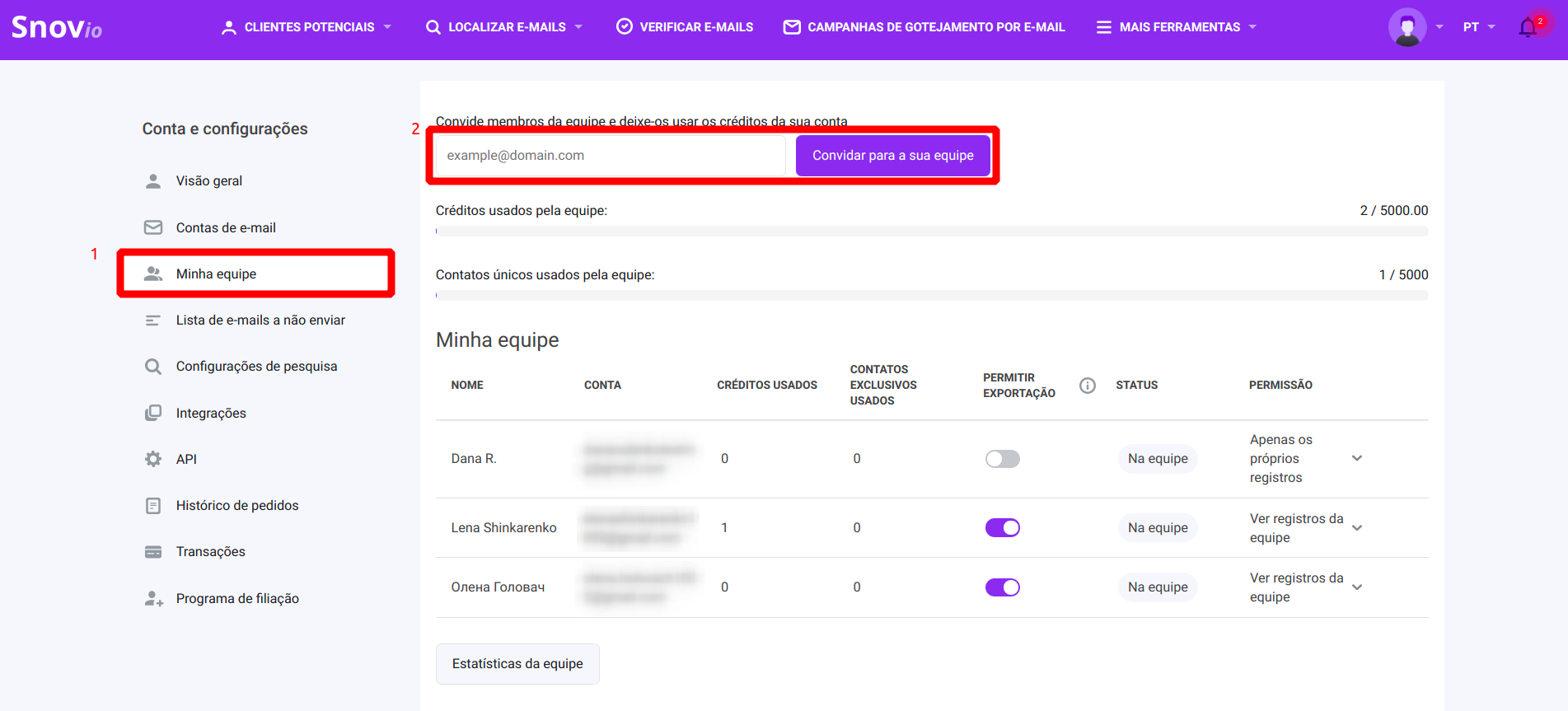
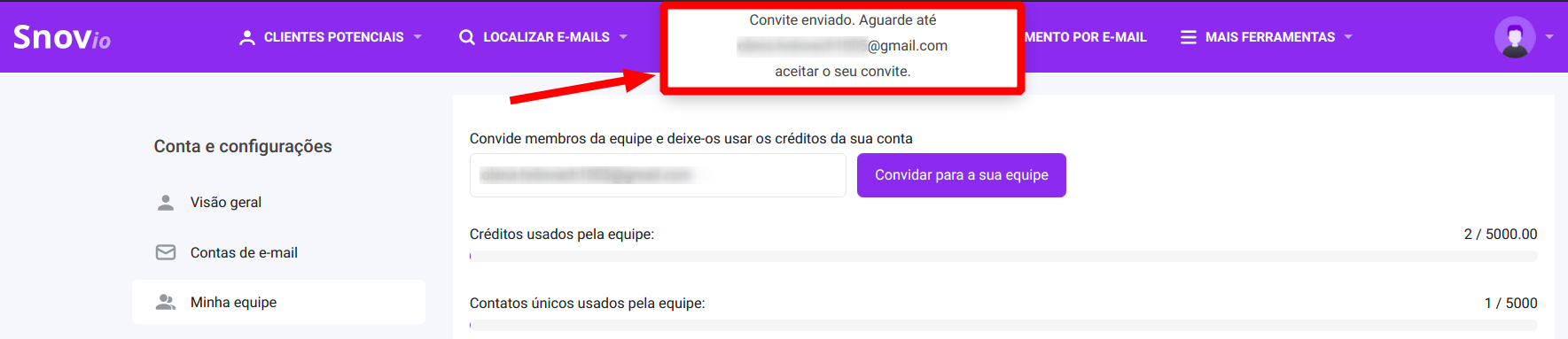
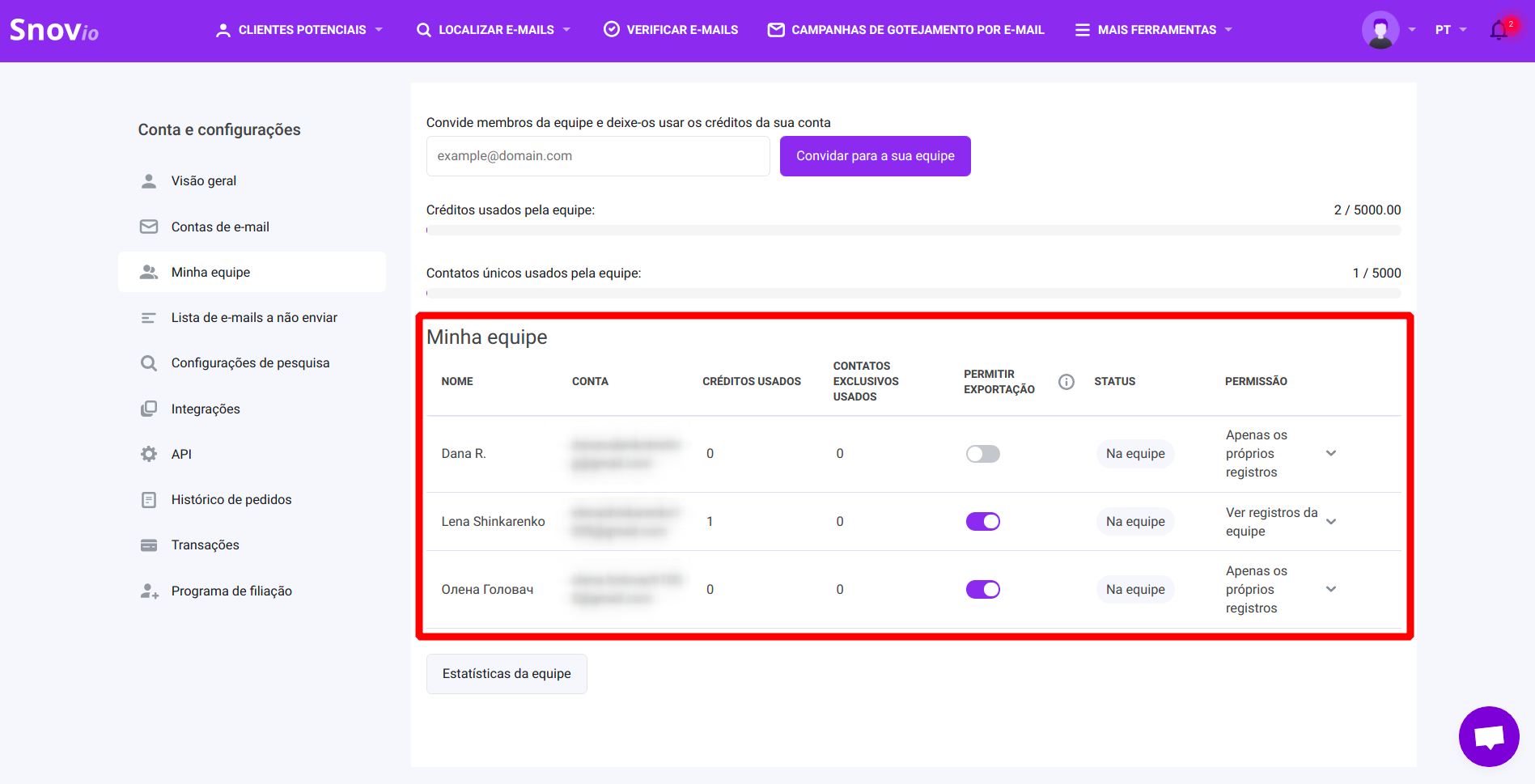
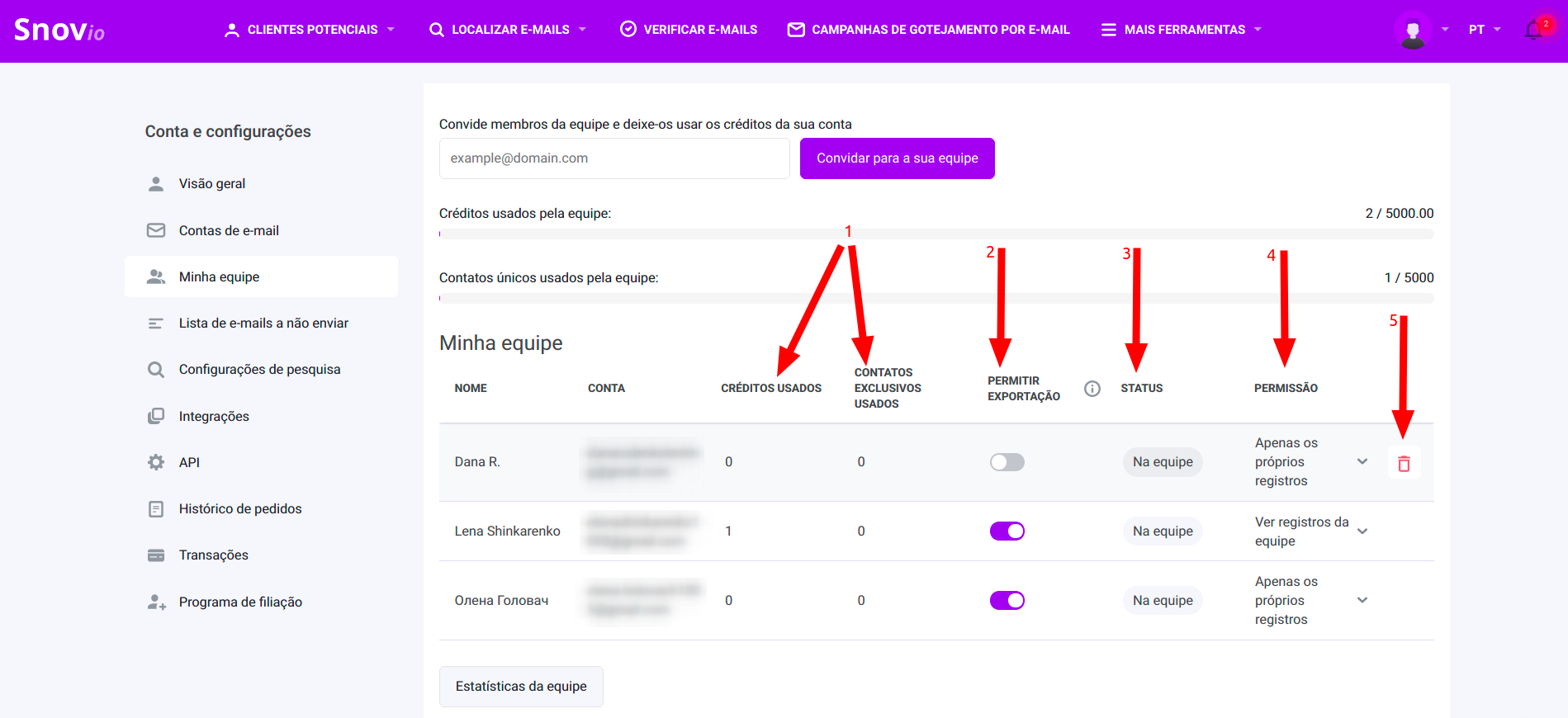
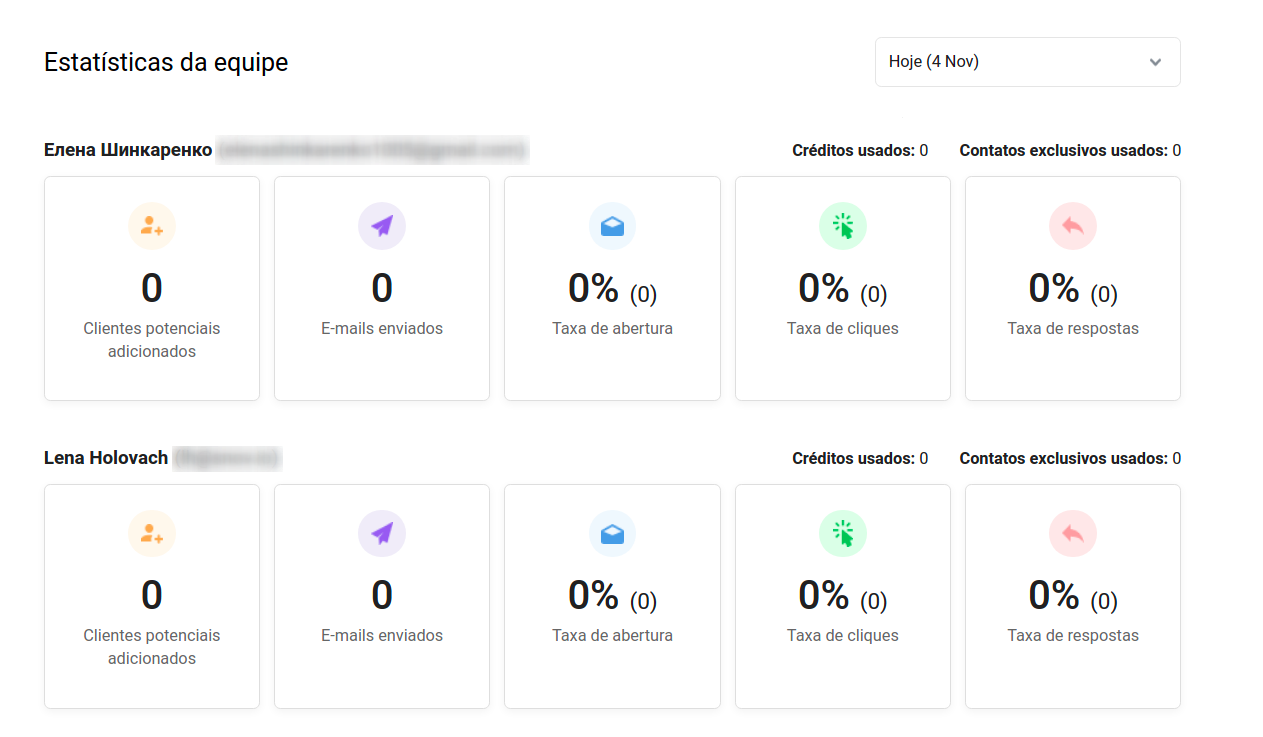
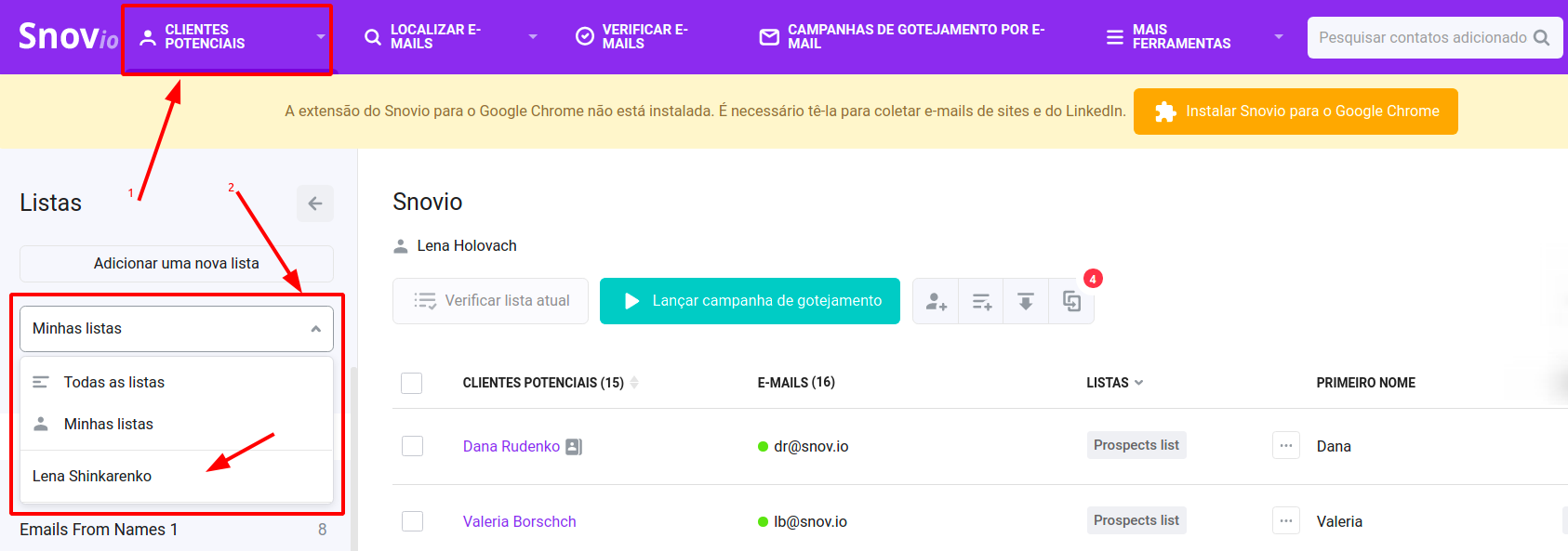
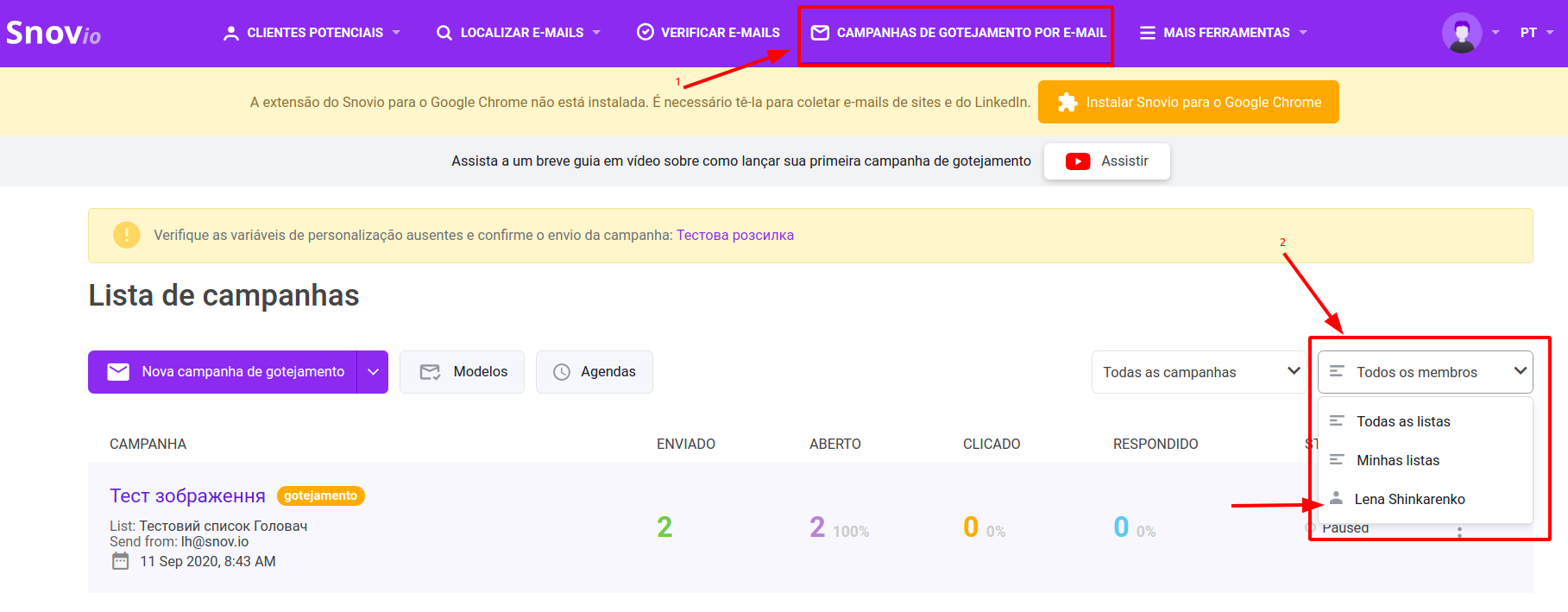

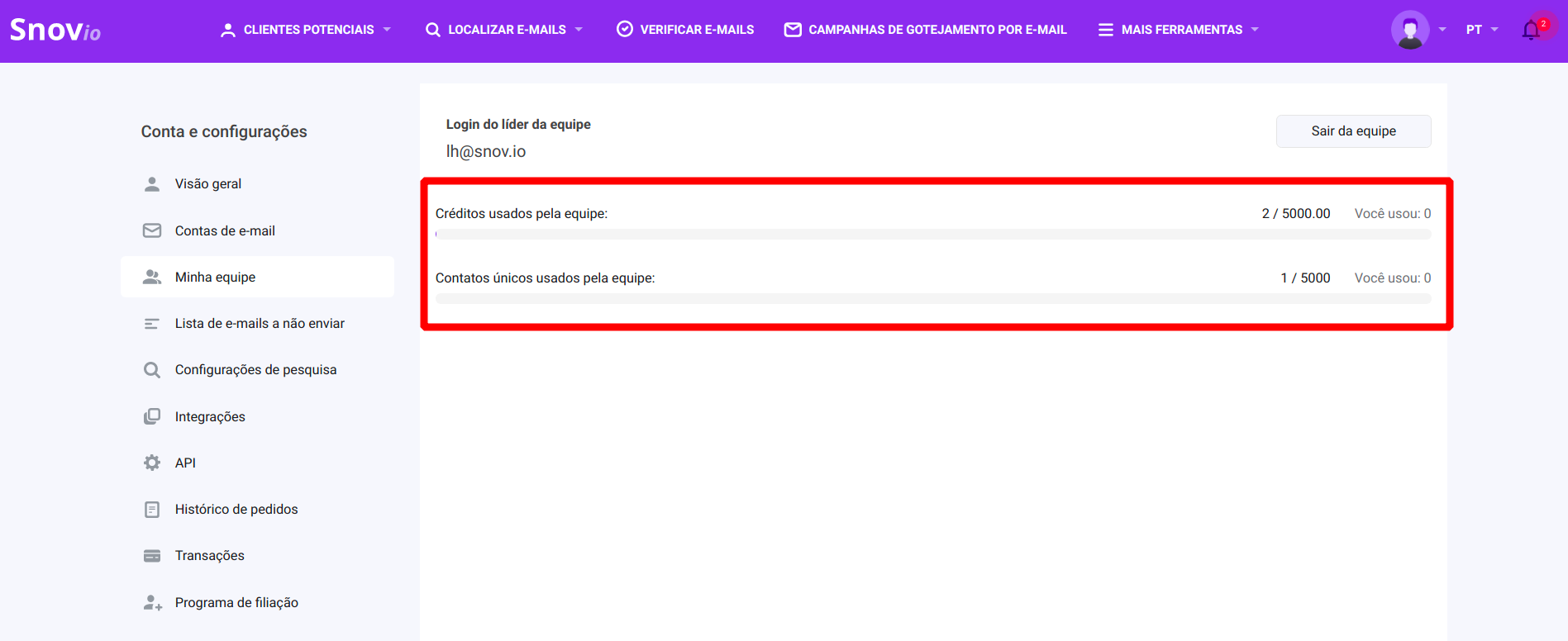
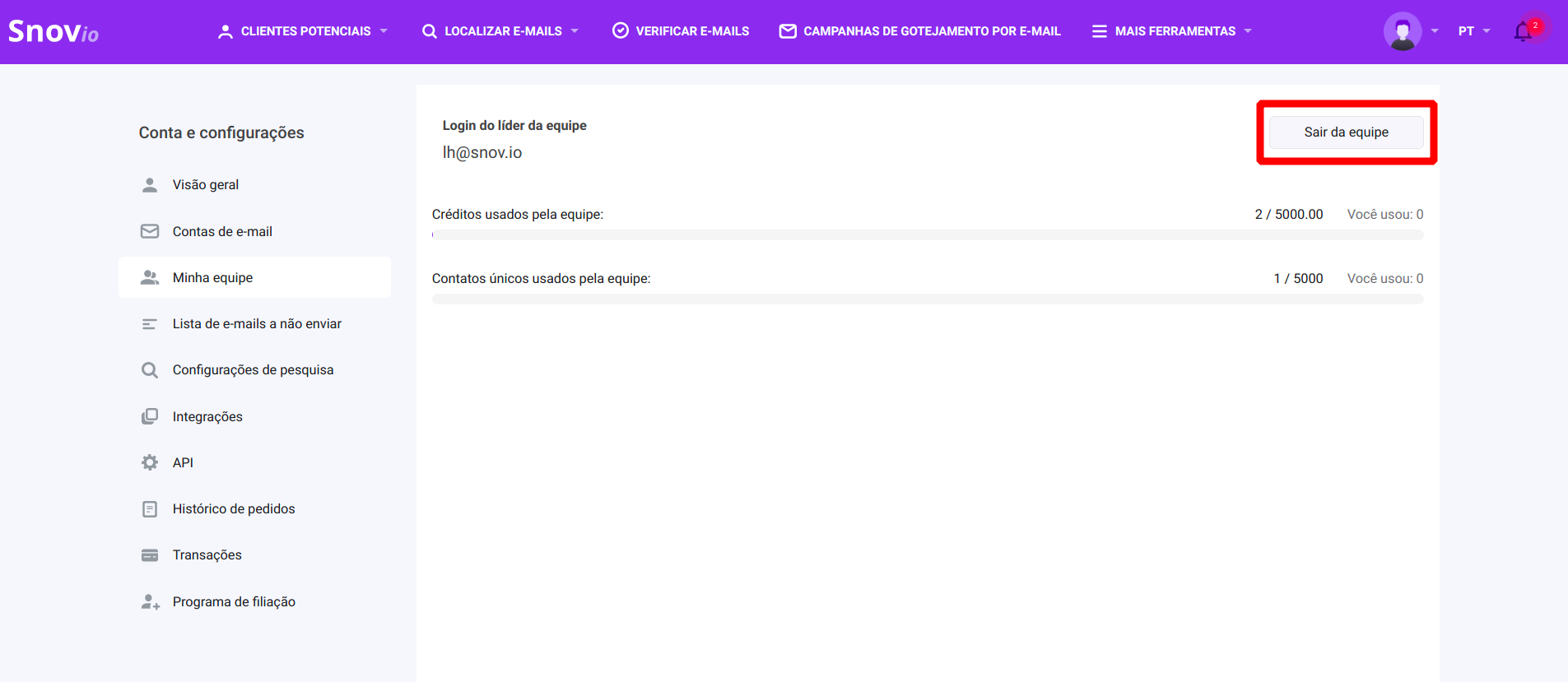
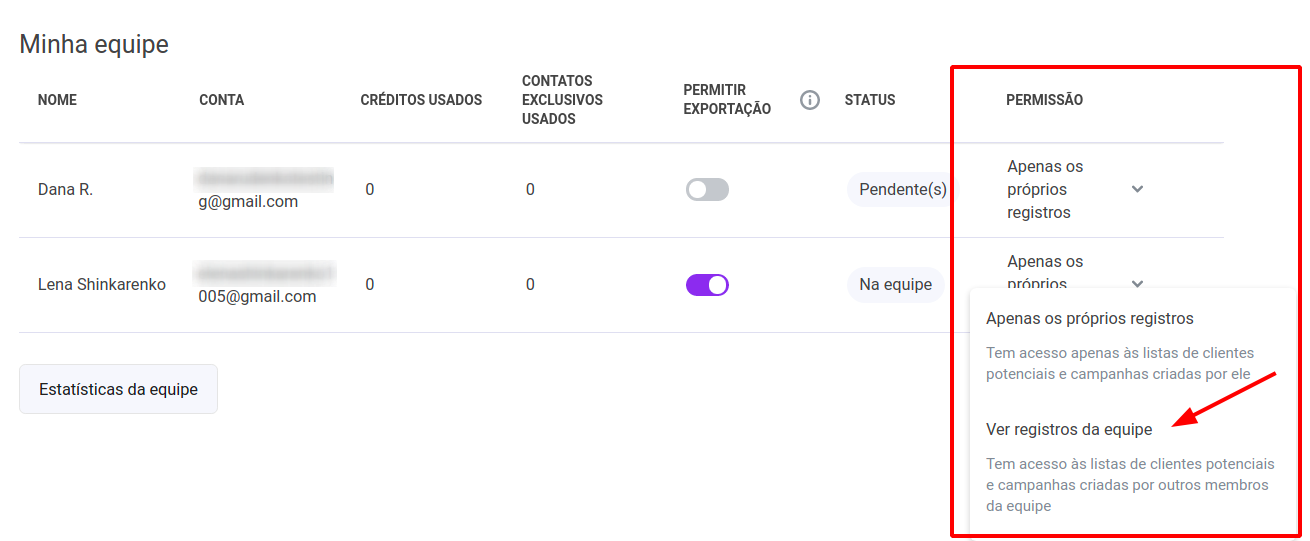

Sinto por isso 😢
Como podemos melhorar?